Megtekintésére vonatkozó utasításokat video feliratok sávok (linux) VLC Media Player
Q. Hogyan néz?
A. VLC
Állítsa be a lejátszót (VLC).
Grafikus módon:
Nyílt Synaptic alkalmazás:
Kattintson a Rendszer -> Adminisztráció -> Synaptic csomagkezelő.
A Beállítások -> Tárolók, győződjön meg arról, hogy van egy universe tárolóból aktiválódik.
Keresse meg a „VLC” és telepíteni, valamint a „VLC-plugin-pulse” (de csak akkor, ha van egy Pulse audio). Azt is beállíthatja a „mozilla-plugin-vlc” (ez a csomag - böngészőbővítményével és telepítése nem szükséges).
Parancssor:
% Sudo add-apt-repository ppa: világos-kifutó / ppa
% Sudo apt-get update
% Sudo apt-get install VLC VLC-plugin-pulse mozilla-plugin-vlc
Link a (HUN # 41;
K. már ábrázolt karakterek felirat helyett, mit tehetek?
A. Meg kell újra kódolni a felirat UTF-8.
Átkódolás feliratozása Ubuntu meglehetősen egyszerű, akkor vospolzovatsya notepad'om, amely telepítve együtt a bor, ha nem használja Geany.
jegyzettömb:
sudo apt-get install geany
- Nyissa meg a felirat fájl.
- Kattintson a "dokumentum" >> "Kódolás beállítása" >> "Unicode", válassza a "Unicode (UTF-8)."
- Ha rákattint a „Fájl” >> „Mentés” újraindítás vidio, kész feliratok megjelenítésére.
- Siess felirat? - Nem számít. Így a késés feliratok VLC:
képernyőkép:
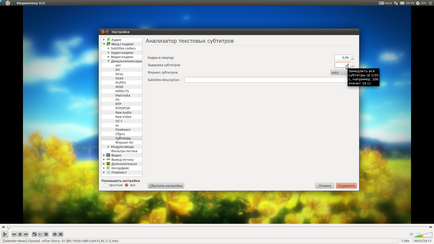
Betölteni azt nem is olyan könnyű, de lehetséges.
Pillanatképek: -
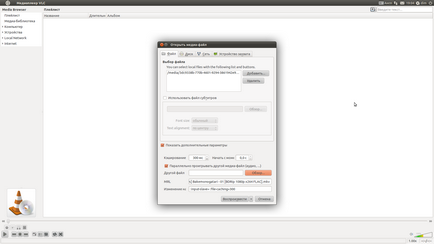
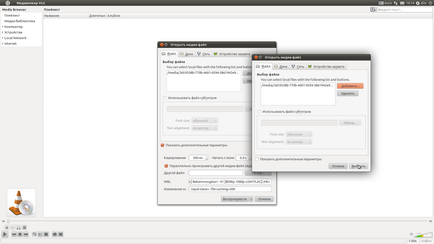
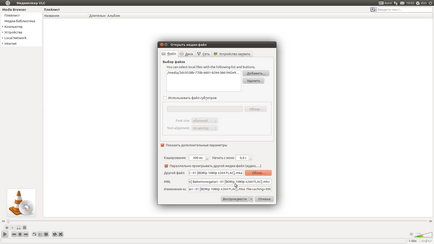
Ez mind nagyon egyszerű.
Kattintson a "Audio" >> "Audio Track" >> válassza ki a kívánt számot.
Ui Nos, mégis hirtelen hasznos ahah, de néha nincs elég kedvenc animeshki szünetekben a munkahelyen